东芝打印机驱动安装及参数设置
Toshiba东芝166驱动安装

Toshiba东芝166驱动安装Toshiba东芝E-STUDIO 166复印机无法安装驱动首先说一下,这个机型是要先安装COM通讯口,才能安装打印驱动的,东芝166虽然是USB连接的,但是它的端口打印时必须安装成COM口的,对于怎么安装COM口,把复印机电源打开,等到电脑提示你发现新硬件时,这时会跳出一个窗口,上面有两个选项,一个是自动安装软件,一件是从列表安装,这两个哪个都不要选择,这时把电脑光驱打开,把东芝附带的驱动程序光盘插入(注:本机附送两张光盘,一张是说明文件,一张是驱动程序光盘),放入后不要点击下一步,会自动搜索安装,这时安装的就是东芝的COM通讯端口驱动,(注:如果中间出来微软签证的提示,点仍然继续就可以了),安装完COM通讯端口后,电脑会自动发现TOSHIBA 166这个型号,一直点“下一步”按照提示,直至完成就OK了。
另:通讯端口最终如果安装正确,他的端口应该是在COM3、COM、COM5这几个端口任意一个。
东芝166安装驱动出现"INF中服务安装段落无效"错误的处理办法出现这个问题不是打印机问题,不是线缆驱动问题,而是因为你用的简化版XP,或者丢失过系统文件为什么这么说?因为打开驱动的INF文件可以清楚的看到有mdmcpq.inf的条目,但是请搜索一下你的C:\windows\inf目录下有没有这个文件。
没有吧,明白了吧(这个我也是在网上搜索的,帮我解决了问题,希望更过的朋友不要在此浪费时间了)软件出现“无法安装这个硬件”“INF中的服务安装段落无效”问题的解决办法mdmcpq.infusbser.sys将mdmcpq.inf复制到c:\windows\inf将usbser.sys复制到c:\windows\system32\drivers小技巧:比如要打开c:\windows\inf,只要在地址栏(IE输入网址的地址栏和我的电脑里的地址栏都一样),输入c:\windows\inf即可打开。
DS-1700II操作手册
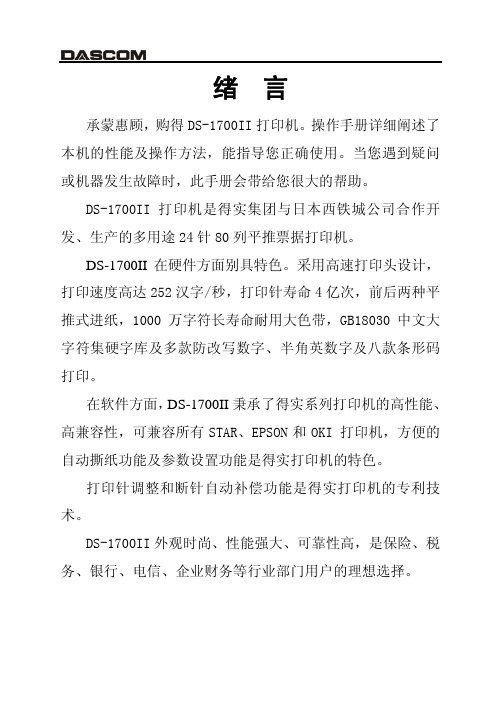
第 4 章 参数设置 ....................................... 4-1 4.1 4.2 4.3 4.4 4.5 4.6 4.7 4.8 如何进行参数设置 ................................ 4-2 系统设置 ........................................ 4-3 纸张设置 ........................................ 4-7 接口设置 ....................................... 4-12 ESC/P和LQ仿真参数设置 .......................... 4-13 OKI仿真参数设置 ................................ 4-16 双向测试及纵向校正 ............................. 4-17 打印针自动调整设置 ............................. 4-21 1
安装打印机
1-2
1.3 打印机部件
要熟悉打印机部件及功能,请参阅下一页。
安装打印机
1-3
前
盖:保护打印头及其它内部部件并降低噪音。
入 纸 槽:摩擦式进纸(前进纸)的通道。 载 纸 板:用于放置单页纸,以便其出入。 导 纸 板:调整摩擦式进纸(前进纸)的边缘位置,导向纸张正确送 入。 托 纸 板:便于放置尺寸较大的单页纸。 打 印 头:24 根打印针及其驱动部分组成。 送纸调杆:该调杆有两个位置, 电源开关:电源接通或断开。 送纸旋钮:手动送纸(仅在断电情况下使用) 。 间隙调杆:控制打印色度,调校打印头间隙,以配合纸张厚度。 控制面板:显示打印机状态,可对打印机功能进行多种简易操作。 色 带 盒:内装打印色带。 色带导架:固定色带芯。 链 接 轮:控制链式纸的传动、左右调整位置、锁定。 口:连接计算机与打印机,标准配置为并行接口,可选配置为 USB 接口。 为链式纸, 为单页纸。
东芝452打印机设置说明
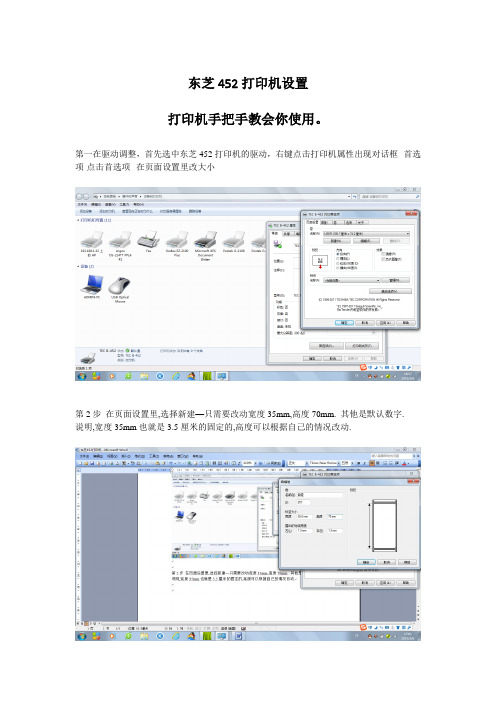
东芝452打印机设置
打印机手把手教会你使用。
第一在驱动调整,首先选中东芝452打印机的驱动,右键点击打印机属性出现对话框--首选项-点击首选项--在页面设置里改大小
第2步在页面设置里,选择新建—只需要改动宽度35mm,高度70mm. 其他是默认数字.
说明,宽度35mm也就是3.5厘米的固定的,高度可以根据自己的情况改动.
如图,改好水洗布的宽度和高度然后点击确定.
第三:然后选择-图形-选项,在混色—选择第一个—无—
如图
第四在-卷-的设置里在打印方式—选择热转印
感测器------选择无
这2个选项一定要选对,要不打印不出来,其他的不用调整
第五在选项的里面, 首先在设置上面打个勾,然后在打印密度调整—热转印调整,数字调整到8,最大是10 数值越高,越清晰.如果打印不清晰可以调整到10.
然后确认.
驱动里面就调整好了.
然后是软件的设置:
新建立一个空白软件标签,全部是默认选项,要选择好对应的驱动是东芝的b452驱动,主要是标签的宽和高要输入35mm和70mm,其他的全部默认。
然后完成,
如图。
东芝e-STUDIO163使用USB连线打印驱动及扫描的安装
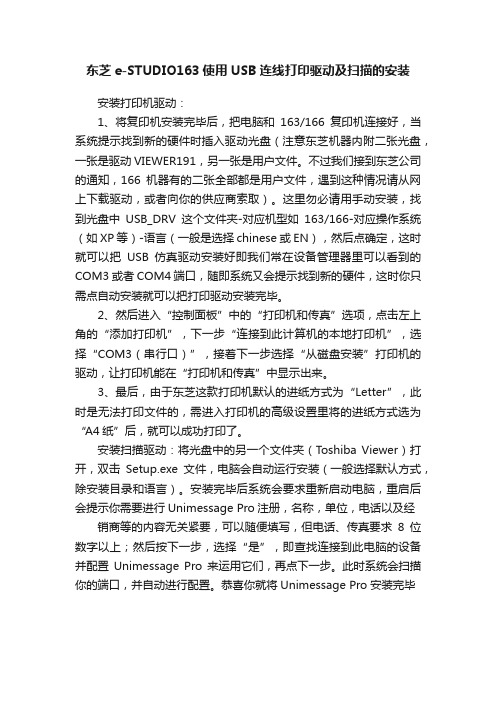
东芝e-STUDIO163使用USB连线打印驱动及扫描的安装安装打印机驱动:1、将复印机安装完毕后,把电脑和163/166复印机连接好,当系统提示找到新的硬件时插入驱动光盘(注意东芝机器内附二张光盘,一张是驱动VIEWER191,另一张是用户文件。
不过我们接到东芝公司的通知,166机器有的二张全部都是用户文件,遇到这种情况请从网上下载驱动,或者向你的供应商索取)。
这里勿必请用手动安装,找到光盘中USB_DRV这个文件夹-对应机型如163/166-对应操作系统(如XP等)-语言(一般是选择chinese或EN),然后点确定,这时就可以把USB仿真驱动安装好即我们常在设备管理器里可以看到的COM3或者COM4端口,随即系统又会提示找到新的硬件,这时你只需点自动安装就可以把打印驱动安装完毕。
2、然后进入“控制面板”中的“打印机和传真”选项,点击左上角的“添加打印机”,下一步“连接到此计算机的本地打印机”,选择“COM3(串行口)”,接着下一步选择“从磁盘安装”打印机的驱动,让打印机能在“打印机和传真”中显示出来。
3、最后,由于东芝这款打印机默认的进纸方式为“Letter”,此时是无法打印文件的,需进入打印机的高级设置里将的进纸方式选为“A4纸”后,就可以成功打印了。
安装扫描驱动:将光盘中的另一个文件夹(Toshiba Viewer)打开,双击Setup.exe文件,电脑会自动运行安装(一般选择默认方式,除安装目录和语言)。
安装完毕后系统会要求重新启动电脑,重启后会提示你需要进行Unimessage Pro注册,名称,单位,电话以及经销商等的内容无关紧要,可以随便填写,但电话、传真要求8位数字以上;然后按下一步,选择“是”,即查找连接到此电脑的设备并配置Unimessage Pro来运用它们,再点下一步。
此时系统会扫描你的端口,并自动进行配置。
恭喜你就将Unimessage Pro安装完毕。
东芝条码打印机 BA420T 系列 用户手册说明书

东芝条码打印机BA420T 系列用户手册此为A 级产品,在生活环境中,该产品可能会造成无线电干扰。
在这种情况下,可能需要用户对其干扰采取切实可行的措施。
左图:CCC认证标志在中国大陆(除港、澳、台之外),本产品获得了中国强制性产品质量认证—CCC认证。
在未得到制造商的明确授权之前,用户不能擅自改变设备的使用条件,否则将被取消使用该设备的权限。
CMIIT ID: 2018DJ6265工作频率范围:2400 MHz – 2483 MHz/5150 MHz – 5350 MHz/5725 MHz – 5850 MHz不得擅自更改发射频率、加大发射功率(包括额外加装射频功率放大器),不得擅自外接天线或改用其它发射天线。
使用时不得对各种合法的无线电通信业务产生有害干扰;一旦发现有干扰现象时,应立即停止使用,并采取措施消除干扰后方可继续使用。
使用微功率无线电设备,必须忍受各种无线电业务的干扰或工业、科学及医疗应用设备的辐射干扰。
不得在飞机和机场附近使用。
有害物质名称及含量的标识格式产品中有害物质名称及含量部件名称:有害物质铅 (Pb)汞 (Hg) 镉 (Cd) 六价铬 (Cr(VI)) 多溴联苯 (PBB) 多溴二苯醚 (PBDE) 电线 ○ ○ ○ ○ ○ ○ 印刷电路板 × ○ ○ ○ ○ ○ 塑胶 ○ ○ ○ ○ ○ ○ 液晶背光灯 ○ ○ ○ ○ ○ ○ 轴・金属轴 × ○ ○ ○ ○ ○ 五金 ○ ○ ○ ○ ○ ○ 其他金属 × ○ ○ ○ ○ ○ 其他×○○○○○本表格依据 SJ/T 11364 的规定编制。
○:表示该有害物质在该部件所有均质材料中的含量均在 GB/T 26572 规定的限量要求以下。
×:表示该有害物质至少在该部件的某一均质材料中的含量超出 GB/T 26572 规定的限量要求。
This information is applicable for People's Republic of China only.环保使用期限标识是根据《电子信息产品污染控制管理办法》以及《电子信息产品污染控制标识要求》(SJ/T11364)、《电子信息产品环保使用期限通则》制定的,适用于中国境内销售的电子信息产品。
东芝条码打印机驱动说明书

●选择页面设置。
・从作为打印纸尺寸登录的名称中、选择要使用的打印纸尺寸。
●选择印刷条件的设定。
・对打印条件的设定进行登录。 ・对打印方式、感应器等进行登录。
●选择打印方式。
・进行打印方式的选择。 ●热敏式:无碳带直接在感热纸上印刷。 ●热转印式:使用碳带进行印刷。
●选择感应器。
・进行感应器的选择。 ●无: 在无感应器性能下进行运作。
●选择打印速度。
・选择打印速度。 注:因条形码打印机机种的不同、能够选择的速度也有不同。
●选择端口。
・设定印刷用端口。
Байду номын сангаас
●选择打印机驱动程序添加。
・选择要使用的打印机驱动程序。 注:因条形码打印机机种的不同、使用的打印驱动程序也不有 不同。
●选择条形码字体。
・选择要打印的条形码内容(条形码字体)。 ・按新建键、可以追加登录要打印的新条形码内容。
东芝条码打印机驱动程序说明书
0.开始 1.全体 2.打印纸的设定 3.打印条件的设定 4.端口的設定 5.打印机驱动程序的添加 6.条形码字体的选择
东芝TEC打印机驱动程序是在Windows98/Me/NT4.0/2000/XP/Vista环境下,使用东芝泰格制造条 形码打印机专用的驱动程序。 其主要特性为、 ・从Windows所使用的软件都可以简单的进行印刷。 ・不需要知道条形码打印机的固有命令(控制指令)、使用时有与激光和喷墨打印机等OA用 打印机同样的感觉。 ・条形码及2维码、能简单的利用打印机驱动程序登录想要印刷的条形码字型。 ・即使没有市场上条形码专用软件,可以利用EXECEL/WORD等进行标签的打印。
※ 本书是广州迈维(/)制作的简易说明资料。
●选择Windows的打印机设定。
Silex SX-3000GB 打印服务器简易安装指南V1.1(PM-2013-005)
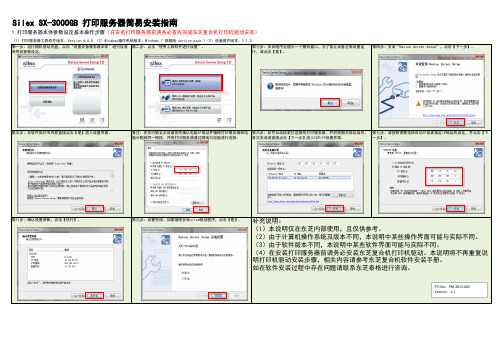
Silex SX-3000GB 打印服务器简易安装指南1.打印服务器本体参数设定基本操作步骤(在安装打印服务器前请务必首先完成东芝复合机打印机驱动安装)第一步:运行随机驱动光盘,点击“设置设备服务器本体”进行设备使用前参数设定。
第二步:点击“使用工具软件进行设置”。
第三步:安装程序会提示一个警告窗口,为了能让设备正常设置运行,请点击【是】。
第四步:安装“Device Server Setup”,点击【下一步】。
第五步:在软件契约书界面直接点击【是】进入设置界面。
备注:在执行第五步前请首先确认电脑IP地址并确保打印服务器和电脑分配到同一网段。
并将打印服务器通过网线与电脑进行连接。
第六步:软件自动检索已连接的打印服务器,并识别相关地址信息,首次安装请直接点击【下一步】进入TCP/IP设置界面。
第七步:请按照需要选择自动IP或者指定IP地址的设定,并点击【下一步】。
第八步:确认设置参数。
点击【执行】。
第九步:设置完成。
如需继续安装silxe驱动程序,点击【是】。
补充说明:(1)本说明仅在东芝内部使用,且仅供参考。
(2)由于计算机操作系统及版本不同,本说明中某些操作界面可能与实际不同。
(3)由于软件版本不同,本说明中某些软件界面可能与实际不同。
(4)在安装打印服务器前请务必安装东芝复合机打印机驱动。
本说明将不再重复说明打印机驱动安装步骤,相关内容请参考东芝复合机软件安装手册。
如在软件安装过程中存在问题请联系东芝泰格进行咨询。
PTI No:PM-2013-005Version:1.12.打印服务器驱动安装操作步骤3.打印服务器初始化设置第二步:需要更改设备信息,在该设备信息上右击选择【属性】。
第三步:为了在多作业打印时不占用设备,推荐选择“只有打印时自动连接”,点击【确定】。
第四步:根据实际情况设置打印机和打印作业完成后自动断开时间。
设置后点击【确定】。
第五步:可在实际使用过程中选择希望断开连接的打印机信息,手动断开设备。
东芝SV4T条码打印机设置方法

东芝SV4T条码打印机设置方法1、安装驱动程序。
2、打印机和传真-选择“TEC B-SV4”,单击右键-选择“属性”。
以下设置内容关于纸张页面的相关设置均以采用42mm*18mm两列的标签纸为例★端口设置里把启用双向支持的功能取消掉!在“常规”里选择“打印首选项”,进行如下设置:至此打印机属性设置结束!3、安装随机光盘的打印软件BarTender!软件里设置图例如下:至此软件对于纸张的设置完成!下面给出对于编辑区的条码进行数据设置,并进行批量连续打印设置的图例。
至此软件设置结束!下面给出点击打印按钮之后的连续打印数量设置:此设置的意思是,从屏幕的数据(此例为000101)开始往大数方向累加打印10枚标签。
-----------------------------------------------------------------------------------------------------------------其他操作说明东芝SV4T机器标签纸安装要点:装纸时要把纸张检测器将纸的边缘扣住,并调整好间隙(便于纸张输送)。
如下图所示:局部特写:图中绿色带箭头的长条装(两个螺丝)物体是就是纸张校准器,用来测试纸张间距的传感器。
该传感器每次更换不同规格标签纸(同种规格则不需要校准,直接换纸就行了)时,就需要重新校准新型号规格的标签纸(具体步骤参见下面的内容)。
否则机器会出现红灯闪烁的纸张检测报警。
东芝SV4T机器纸张检测操作步骤:1、按住进纸键不松开,打开机器电源。
2、机器会在开机10秒钟左右的时候出现黄灯不停闪烁过后出现红灯时,要马上松开进纸键(如果此时时机掌握不好,机器会打印自检信息,同时出现纸张检测不到的故障现象)。
3、这时机器就会伴随着“哽、哽”声自动走出一段空白纸(不打印任何信息),此时指示灯为绿色常亮状态,这就标志着机器进纸感应器已经检测到纸张并且对好位置了。
4、再按进纸键,纸张会自动出来一段。
- 1、下载文档前请自行甄别文档内容的完整性,平台不提供额外的编辑、内容补充、找答案等附加服务。
- 2、"仅部分预览"的文档,不可在线预览部分如存在完整性等问题,可反馈申请退款(可完整预览的文档不适用该条件!)。
- 3、如文档侵犯您的权益,请联系客服反馈,我们会尽快为您处理(人工客服工作时间:9:00-18:30)。
驱动安装方法
步骤一
连接好打印机,在打印机和传真中选择添加打印机
步骤二弹出添加打印机向导提示框,点击下一步
步骤三点击下一步
步骤四选择打印机端口(一般数据线均为并口线,故要选择电脑上的并口端口)
步骤五点击从磁盘安装浏览到驱动文件夹
步骤六点击打开,并点击确定
步骤七选择对应的打印机型号,点击下一步
步骤八点击下一步
步骤九点击下一步,如果需要安装完打印测试页就选择是,否则点否
步骤十点击完成
打印机和传真里出现对应的新添加打印机驱动
打印机参数设置
1.右键单击打印机驱动,选择打印首选项
2.弹出打印首选项对话框
3.单击卷里面的名称对话框下的编辑按钮
4.弹出编辑卷对话框,设置好标签大小即门票的宽和长,露出的底衬宽度左和右均设成0
5.可以选择打印的方向,例如若需要反方向打,则选择纵向180度
6.切换到卷选项卡感应器设置成反射式(有黑标标记的票),发布模式设置成批处理模式
(带退纸)
7.切换到选项选项卡,打印密度调整可以调整打印的浓度问题值最高为10(注意值设置成
太高时打印头温度会过高,碳带若质量不好容易断裂,一般若碳带质量可以则该参数不需要调整)。
进纸调整参数:当票的撕下位置缩在打印头里面时,调整该参数将撕下位置往外移。
8.所有参数设置完毕后打印一次测试页看打印是否成功,且是否在正确的撕纸位置。
